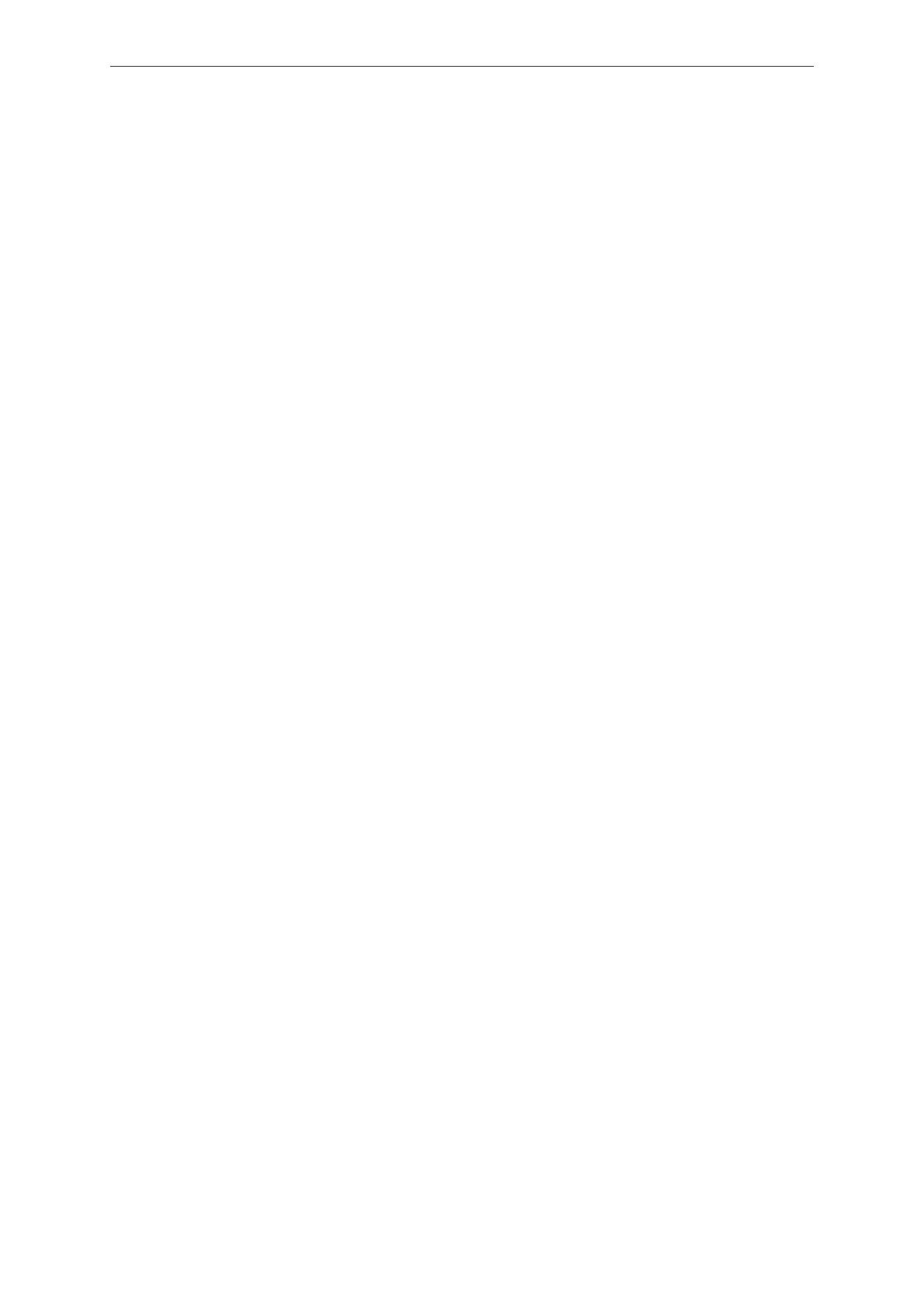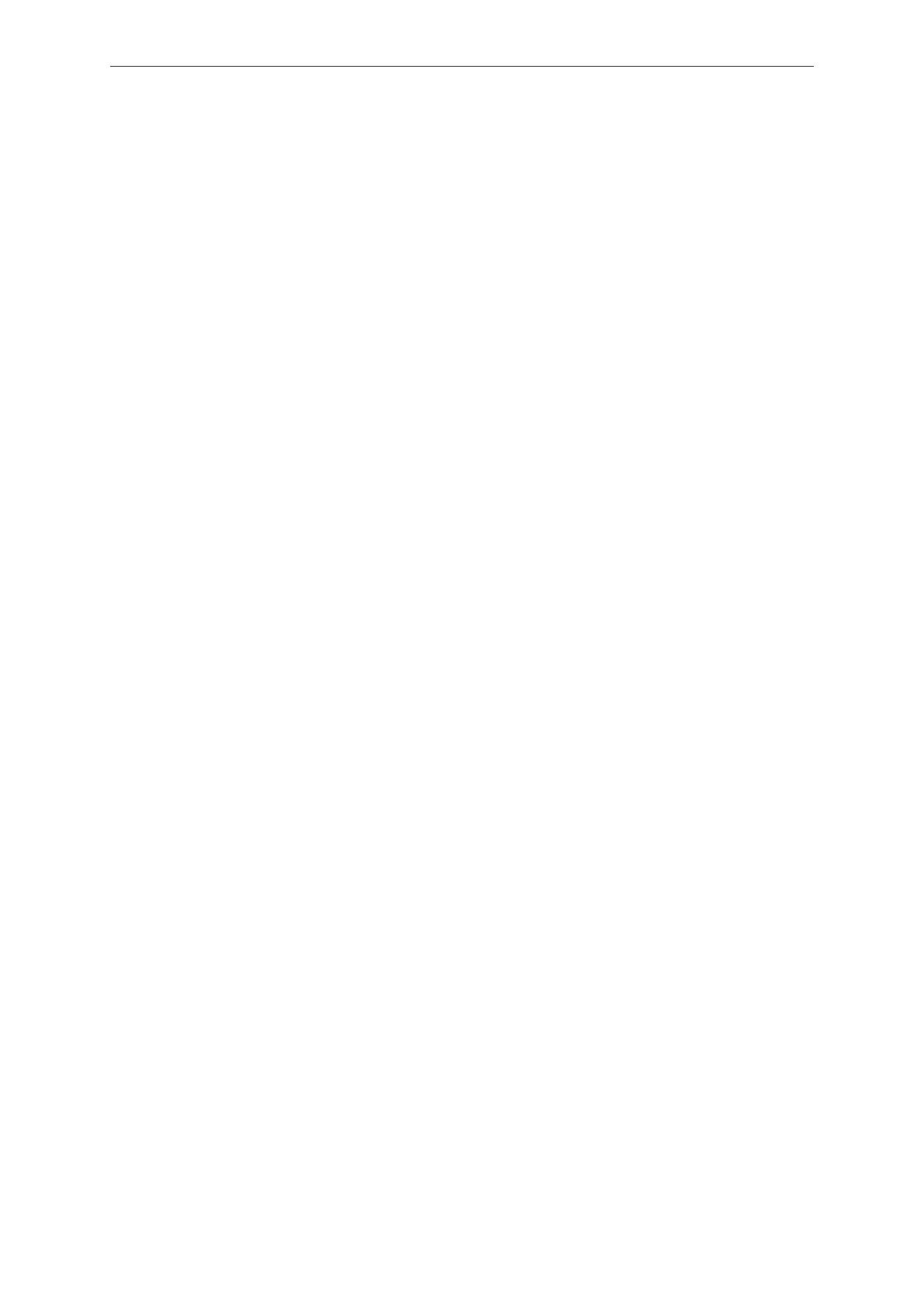
Bluetooth Mesh IoT Basisstation EIO404
3
8.4.7 Bluetooth: Sicherheitsmodus konfigurieren . . . . . . . . . . . . . . . . . . . . . . . . . . . . . . . . 30
8.4.7.1 Beispiel: Bluetooth-Passwort setzen . . . . . . . . . . . . . . . . . . . . . . . . . . . . . . . . 31
8.4.8 Bluetooth Mesh-Netzwerk verwalten . . . . . . . . . . . . . . . . . . . . . . . . . . . . . . . . . . . . . 31
8.4.8.1 Beispiel: Verfügbare Mesh Adapter suchen . . . . . . . . . . . . . . . . . . . . . . . . . . 31
8.4.8.2 Beispiel: Mesh Adapter am Mesh-Netzwerk anmelden . . . . . . . . . . . . . . . . . . 32
8.4.8.3 Beispiel: Mesh Adapter ersetzen. . . . . . . . . . . . . . . . . . . . . . . . . . . . . . . . . . . 33
8.4.8.4 Beispiel: Mesh Adapter vom Mesh-Netzwerk abmelden . . . . . . . . . . . . . . . . . 33
8.4.9 Bluetooth Mesh IO-Link Adapter verwalten . . . . . . . . . . . . . . . . . . . . . . . . . . . . . . . . 34
8.4.10 Zeitgeber konfigurieren............................................... 34
8.4.10.1 Beispiel: Zählintervall einstellen . . . . . . . . . . . . . . . . . . . . . . . . . . . . . . . . . . . 34
8.4.10.2 Beispiel: Zähler starten.......................................... 35
8.4.10.3 Beispiel: Zähler stoppen......................................... 35
8.4.11 Benachrichtigungen nutzen............................................ 35
8.4.11.1 Ereignisgesteuerte Benachrichtigungen . . . . . . . . . . . . . . . . . . . . . . . . . . . . . 36
8.4.11.2 Zeitgesteuerte Benachrichtigungen. . . . . . . . . . . . . . . . . . . . . . . . . . . . . . . . . 36
8.4.11.3 Beispiel: Zeitgesteuerte Benachrichtigung erzeugen. . . . . . . . . . . . . . . . . . . . 36
8.4.11.4 Beispiel: Ereignisgesteuerte Benachrichtigung erzeugen . . . . . . . . . . . . . . . . 38
8.4.11.5 Beispiel: Aktive Benachrichtigungen anzeigen . . . . . . . . . . . . . . . . . . . . . . . . 38
8.4.11.6 Beispiel: Benachrichtigung ändern . . . . . . . . . . . . . . . . . . . . . . . . . . . . . . . . . 39
8.4.11.7 Beispiel: Benachrichtigung löschen. . . . . . . . . . . . . . . . . . . . . . . . . . . . . . . . . 40
8.4.12 MQTT nutzen...................................................... 40
8.4.12.1 MQTT-Verbindung konfigurieren. . . . . . . . . . . . . . . . . . . . . . . . . . . . . . . . . . . 40
8.4.12.2 MQTT-Kommandokanal konfigurieren. . . . . . . . . . . . . . . . . . . . . . . . . . . . . . . 41
8.4.12.3 Beispiel: MQTT-Kommandokanal konfigurieren und aktivieren . . . . . . . . . . . . 42
8.4.12.4 Beispiel: Gerätetemperatur an MQTT-Broker veröffentlichen . . . . . . . . . . . . . 44
8.4.13 Gerät zurücksetzen, neu starten und lokalisieren . . . . . . . . . . . . . . . . . . . . . . . . . . . 45
8.4.14 Geräteinformationen lesen und schreiben. . . . . . . . . . . . . . . . . . . . . . . . . . . . . . . . . 45
8.4.15 Zustands- und Diagnoseinformationen lesen . . . . . . . . . . . . . . . . . . . . . . . . . . . . . . 45
9 Inbetriebnahme.............................................................. 47
9.1 Inbetriebnahme der Anwendung moneo configure . . . . . . . . . . . . . . . . . . . . . . . . . . . . . . 47
9.1.1 Funktion moneo|configure............................................. 47
9.1.2 Systemvorraussetzungen............................................. 47
9.1.3 Installation von moneo|configure. . . . . . . . . . . . . . . . . . . . . . . . . . . . . . . . . . . . . . . . 47
9.1.4 Verbindung mit einem PC............................................. 47
9.2 Inbetriebnahme der Anwendung moneo|blue . . . . . . . . . . . . . . . . . . . . . . . . . . . . . . . . . . 47
9.2.1 Installation von moneo|blue............................................ 47
9.2.2 Verbindung mit einem Mobilgerät herstellen . . . . . . . . . . . . . . . . . . . . . . . . . . . . . . . 48
10 Zulassungen und Bescheinigungen .............................................. 49
11 Wartung, Instandsetzung und Entsorgung . . . . . . . . . . . . . . . . . . . . . . . . . . . . . . . . . . . . . . . . . 50
11.1 Geräteupdate .......................................................... 50
11.1.1 Update mittels Bluetooth.............................................. 50
11.1.2 Update mittels Ethernet (IoT-Core) . . . . . . . . . . . . . . . . . . . . . . . . . . . . . . . . . . . . . . 50
12 Anhang.................................................................... 51
12.1 ifm IoT Core ........................................................... 51
12.1.1 Profile............................................................ 51
12.1.2 Typen............................................................ 52
12.1.3 Dienste........................................................... 53
12.1.3.1 Dienst: create_backup .......................................... 53
12.1.3.2 Dienst: factoryreset............................................. 53
12.1.3.3 Dienst: get_credit .............................................. 53
12.1.3.4 Dienst: getblobdata............................................. 53
12.1.3.5 Dienst: getdata................................................ 53
12.1.3.6 Dienst: getdatamulti ............................................ 54
12.1.3.7 Dienst: getidentity.............................................. 54
12.1.3.8 Dienst: getsubscriberlist ......................................... 55
12.1.3.9 Dienst: gettree................................................. 55
12.1.3.10 Dienst: install.................................................. 56
12.1.3.11 Dienst: install_backup........................................... 56
12.1.3.12 Dienst: querytree............................................... 56
12.1.3.13 Dienst: reboot................................................. 57